Cómo encontrar la contraseña de Wi-Fi en el iPad
WiFi se ha convertido en una parte indispensable de nuestravive. Conectar un dispositivo es igual sin importar el gadget que uses. Solo necesita saber el SSID o el nombre de la red e ingresar su contraseña. Pero a veces, puede suceder que olvide la contraseña de su red WiFi y no pueda conectar un nuevo dispositivo.
O tu amigo tacaño no quiere decirtesu contraseña de WiFi, pero no tiene reparos en ingresar la contraseña en su dispositivo. Pero no te permitirá conectar un nuevo dispositivo a la red, por lo que quieres encontrar su contraseña. Aunque no es tan sencillo encontrar una contraseña de WiFi en el iPad, aún así, no es del todo imposible. , en este artículo, te daremos algunas soluciones sobre Cómo encontrar la contraseña de WiFi en el iPad. Entonces, continúa adelante.
- Opción 1: buscar contraseña de Wi-Fi en iPad con el llavero iCloud
- Opción 2: Encuentre la contraseña de Wi-Fi en el iPad al iniciar sesión en la configuración del enrutador
- Opción 3: buscar contraseña de Wi-Fi en iPad a través de NetworkList Cydia Tweak
- Opción 4: Buscar contraseña de Wi-Fi en iPad con 4uKey - Administrador de contraseñas
Opción 1: buscar contraseña de Wi-Fi en iPad con el llavero iCloud
iCloud puede ayudarte a encontrar la contraseña de WiFi en el iPadutilizando la función de llavero de iCloud. La sincronización de iCloud Keychain te ayudará a sincronizar todos los datos de iCloud guardados, incluidos los datos de inicio de sesión y las contraseñas de WiFi en todos los dispositivos Apple vinculados. Luego, puede ver la contraseña del WiFi preferido a través de la aplicación Keychain en Mac. Sigue los pasos que se indican a continuación si quieres saber cómo encontrar WiFi almacenado en iPad con iCloud Keychain -
Paso 1: al principio en su iPad, toque en Configuración en la pantalla de inicio y luego toque en iCloud.
Paso 2: en iCloud, toque Llavero y luego active el interruptor de iCloud Llavero.

Paso 3: vuelva a la pantalla de inicio de Configuración y encienda el Punto de acceso personal.
Paso 4: Ahora, cambie a Mac y conéctelo usando la función WiFi al punto de acceso personal de su iPad.
Paso 5: una vez conectado al punto de acceso personal, busque "Acceso a llavero" usando la búsqueda de Spotlight Puede usar Cmd + Space para iniciar la búsqueda de Spotlight.

Paso 6: de la lista de todas las redes WiFi, busque y haga clic en su red WiFi preferida.
Paso 7: Ahora, en la opción de la red WiFi, busque y haga clic en la opción "Mostrar contraseña" para ver la contraseña.
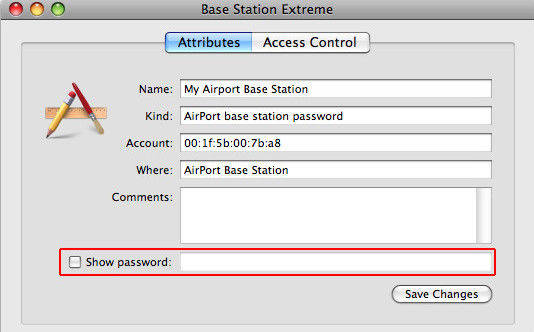
Paso 8: Si se le solicita que ingrese la contraseña de la cuenta Mac, primero deberá ingresar la contraseña antes de poder ver la contraseña de WiFi.
Nota: Dado que solo está disponible para computadoras Mac o computadoras portátiles, las personas que no tienen un dispositivo Mac deben usar las otras soluciones que se mencionan a continuación para encontrar contraseñas en el iPad.
Opción 2: Encuentre la contraseña de Wi-Fi en el iPad al iniciar sesión en la configuración del enrutador
Si eres usuario de Windows y no tienes Macpara usar la aplicación iCloud Keychain, entonces podría usar este método para encontrar la contraseña de WiFi en el iPad. Sin embargo, las posibilidades de descubrir la contraseña de WiFi mediante este método se basan en el administrador de su red. Si han cambiado el nombre de usuario y la contraseña predeterminados, entonces no será fructífero, pero si no han cambiado las credenciales del enrutador, está listo. Sólo tiene que localizar la dirección IP del enrutador WiFi y luego cambie la contraseña de WiFi usando su iPad. Siga los pasos a continuación para saber cómo encontrar contraseñas en el iPad iniciando sesión en la configuración del enrutador en línea -
Paso 1: en la pantalla de inicio de su iPad, toque Configuración> WiFi.
Paso 2: Luego, toque el botón "i" o "más" junto a la red WiFi cuya dirección IP necesita encontrar. Es posible que necesite estar conectado a la red WiFi para conocer su dirección IP.

Paso 3: Luego, en la sección del enrutador, encontrará la dirección IP. Anote esta dirección IP.

Paso 4: inicie el navegador Safari y en una nueva pestaña, ingrese la dirección IP que anotó anteriormente y luego presione el botón enter. Si lo hace, lo llevará a la página de inicio de sesión del enrutador.

Paso 5: Luego, debe ingresar el nombre de usuario y la contraseña predeterminados para el modelo de enrutador. Deben estar escritos en el enrutador, pero si no puede encontrarlo, entonces también puede buscar en línea para encontrarlo.
Paso 6: Después de iniciar sesión en la página de configuración del enrutador, vaya a la pestaña "configuración inalámbrica" o "configuración inalámbrica" y luego busque la contraseña de WiFi.
Nota: Este método solo funcionará si la redadministrador, en este caso, el propietario de la red WiFi no ha cambiado el nombre de usuario o la contraseña predeterminados. Sin embargo, si es su propio enrutador WiFi, puede encontrar las credenciales predeterminadas en el panel posterior de los enrutadores.
Opción 3: buscar contraseña de Wi-Fi en iPad a través de NetworkList Cydia Tweak
Si no has podido encontrar la contraseña de WiFi enCon el iPhone o el iPad utilizando los dos métodos anteriores, puede probar el Tweak Cydia de NetworkList para encontrar la contraseña de todos los WiFi. Este es un tweak muy simple y fácil de usar. Usando esto, puede encontrar la contraseña de todas las redes WiFi cuya contraseña haya olvidado o no sepa. Sin embargo, tendrá que tener que desbloquear su iPad para usar este truco. Cuando instale este retoque, un nuevo La pestaña se agrega a la configuración de WiFi de su iPad con el nombre de Redes conocidas que contiene todos los nombres y contraseñas de redes WiFi conectadas anteriores. Puede seguir los pasos a continuación para descargar e instalar los ajustes de NetworkList en su iPad y luego encontrar la contraseña de WiFi en la red. usted quiere:
Paso 1: Abra la aplicación Cydia en su iPad con jailbreak y busque la opción "NetworkList" mediante la barra de búsqueda Cuando lo encuentres, instala el tweak en tu iPad.

Paso 2: después de instalar el ajuste, si se te solicita, toca "Reiniciar Springboard" para reiniciar la pantalla de inicio de iOS. Este proceso no toma más de unos pocos segundos.
Paso 3: Luego, vaya a Configuración> WiFi. Desplácese hasta la parte inferior de la pantalla y toque "Redes conocidas".
Paso 4: Luego, irá a la página Redes conocidas y allí podrá encontrar todas las redes WiFi a las que se conectó en el pasado junto con sus contraseñas.
Nota: Este tweak requiere que jailbreak a tu iPad. Solo así podrás descargarlo e instalarlo en tu iPad.
Opción 4: Buscar contraseña de Wi-Fi en iPad con 4uKey - Administrador de contraseñas
Por fin, si todavía no puedes encontrar WiFicontraseña en el iPad, incluso después de probar todas las soluciones mencionadas anteriormente, podría probar Tenorshare 4uKey - Password Manager, un excelente administrador de contraseñas de iOS. Es una excelente aplicación que te permite administrar cuentas y contraseñas en tus dispositivos iOS. Con Tenorshare 4uKey - Password Manager, puede encontrar la contraseña de todas las redes WiFi conectadas. Además, también puede encontrar cuentas de inicio de sesión web y de aplicaciones y sus contraseñas, que también pueden exportarse a otros administradores de contraseñas como 1Password, LastPass, etc. , siga los pasos a continuación.
Paso 1: Visite el sitio web oficial de Tenorshare 4uKey - Administrador de contraseñas, y descargue e instale Tenorshare 4uKey - Administrador de contraseñas en su computadora / portátil con Windows o Mac.
Paso 2: Después de la instalación, inicie este buscador de contraseña de iOS y luego conecte su iPad a la computadora con un cable USB adecuado.

Paso 3: espere un tiempo y cuando el programa detecte el iPad, haga clic en el botón "Iniciar escaneo".

Paso 4: Después de eso, encontrará todas las redes WiFi y sus respectivas contraseñas en la categoría de cuenta WiFi.

Nota: También puede exportar la contraseña de la cuenta WiFio simplemente la contraseña de la red preferida a un archivo .csv. Para esto, haga clic en el botón Exportar y luego elija cualquier opción de su elección para exportar el archivo.

Resumen
WiFi se ha convertido en una parte tan importante de nuestravidas que olvidando tu contraseña de WiFi puede darte tantos problemas. A veces, también necesitará recuperar la contraseña de Wi-Fi en el iPhone o iPad, incluso si la red no le pertenece, especialmente cuando se encuentra en una emergencia. Por lo tanto, las soluciones aquí pueden ayudarlo a encontrar la contraseña de WiFi de todos los WiFi. redes a las que se había conectado anteriormente. Por último, si necesita un buen administrador de contraseñas de iOS para administrar la contraseña de WiFi, Tenorshare 4uKey - Password Manager es una excelente opción y lo recomendamos encarecidamente.







![[Resuelto] Descifrar copia de seguridad del iPhone con / sin contraseña](/images/itunes-backup/solved-decrypt-iphone-backup-withwithout-password.jpg)

